
- •Лабораторна робота №1
- •Теоретичні відомості
- •1. Microsoft NetMeeting
- •2. Додаток «Доска»
- •3. Додаток «Передача файлов»
- •Завантаження та інсталяція програми icq
- •Реєстрація нових користувачів icq
- •Зміна користувача icq на комп'ютері
- •Пошук співрозмовників в icq
- •Спілкування
- •Виконання роботи
- •1. NetMeeting.
- •Контрольні питання
Завантаження та інсталяція програми icq
Рис. 6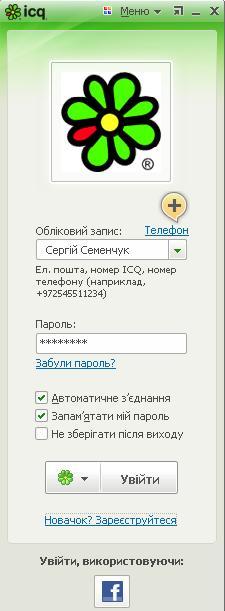
Н
Рис. 5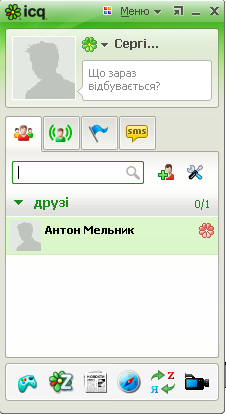
Реєстрація нових користувачів icq
Зареєструватися в ICQ можна й після встановлення програми або на сайті даного сервісу. Розглянемо як це робиться.
На рис. 5 та 6 показано вигляд вікна програми. Щоб отримати свій номер в ICQ виберіть в меню «Новачок? Зареєструватися»
У вікні заповнення анкетних даних вкажіть ім’я, прізвище, адресу електронної пошти та пароль, стать, вік тощо.
Дані, які ви ввели під час реєстрації, в подальшому можна коригувати і при бажанні доповнювати більш детальною інформацією про вас, якою інші користувачі ICQ зможуть скористатися для пошуку партнера для спілкування.
Зміна користувача icq на комп'ютері
ICQ зручна тим, що ви можете працювати з нею з будь-якого комп'ютера, бо ваші дані зберігаються не на ньому, а в системі серверів ICQ. Для зміни користувача ICQ на даному комп'ютері виберіть в контекстному меню панелі задач пункт «Вихід [Ім’я, прізвище, ]», а потім як на рис. 6 увести інший обліковий запис та пароль і натиснути кнопку «Увійти».
Пошук співрозмовників в icq
Л
Пошук, додати контакт Рис.7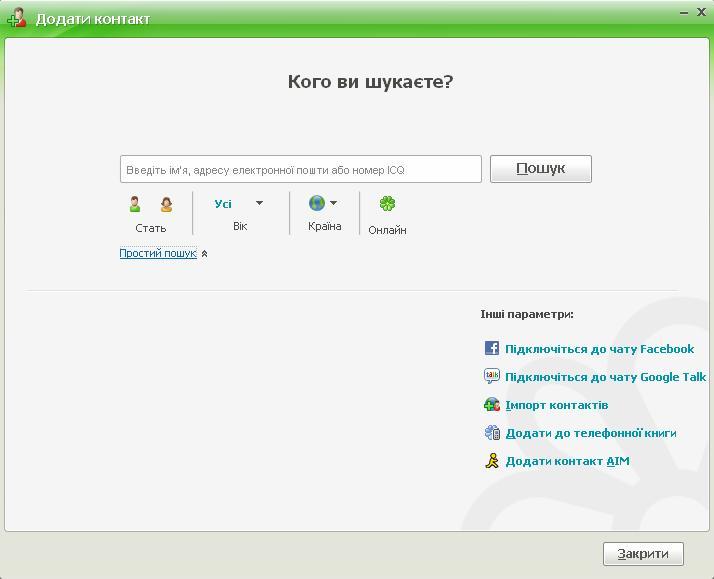
Для цього натисніть кнопку додати. В результаті відкриється вікно, показане на рис. 7. Вже сам вигляд цього вікна з великою кількістю закладок свідчить про багаті можливості пошуку в ICQ. Тут ми розглянемо тільки деякі з них.
Найпростіше знайти співрозмовника за його номером в ICQ або електронною адресою. Саме за номером або електронною адресою ви й шукатимете своїх товаришів, що виконують разом з вами цю лабораторну роботу, бо пошук за іншими ознаками стане можливим тільки через деякий час після реєстрації.
Заповнивши одне чи декілька полів у цьому вікні, натисніть кнопку Пошук. Результати пошуку виводяться у вигляді таблиці, яку можна сортувати за різними ознаками. Зверніть увагу на те, чи дозволяє даний користувач додавати себе у ваш список контактів без його згоди. Також зверніть увагу на статус користувача: зелена ромашка означає, що користувач зараз підключений до ICQ, коричнева – ні. У вашому списку контактів підключені і відключені користувачі відображаються окремо. Можете задати пошук тільки серед підключених користувачів. Самі ви можете підключатися чи відключатися від ICQ або обирати інший статус за допомогою кнопки у правому нижньому кутку вікна програми.
Щоб додати користувача у ваш список контактів виділіть його у списку й натисніть кнопку Додати. У контекстному меню можна вибрати й інші функції, наприклад, переглянути інформацію про даного користувача чи надіслати йому повідомлення.
Спілкування
П
Рис. 8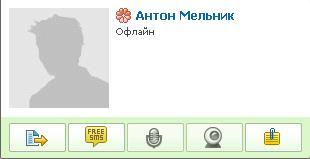
До спілкування ви можете запросити не тільки одного, а й більше учасників. Списки груп, можна створювати, перейменовувати, вилучати. Перемістити співрозмовника з однієї групи в іншу можна за допомогою мишки.
